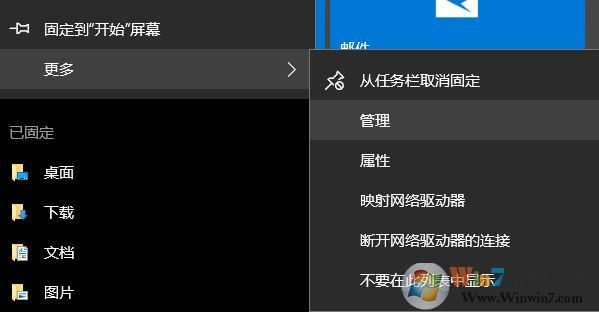
win10任务栏上无法显示固定的程序修复方法:
1、按下win+r键打开命令窗口,输入“gpedit.msc”按回车确认,如图;

2、打开本地组策略编辑器之后,依次点击“用户配置-管理模板-开始菜单和任务栏”;
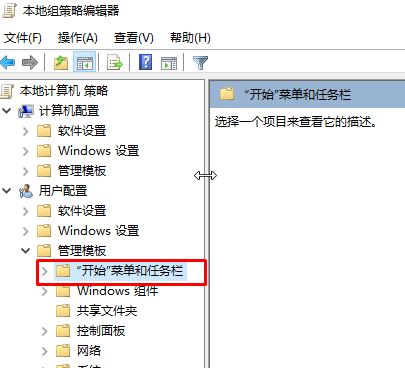
3、找到“不允许将程序添加到任务栏”,然后点击“编辑策略设置”;
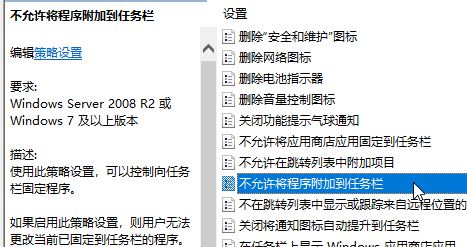
4、然后将“不允许将程序添加到任务栏”设置为“已禁用”,点击“应用”并“确定”,重启电脑即可,如图:
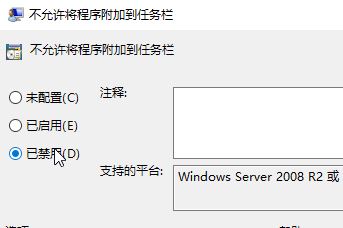
若通过上述步骤无法完成修复则可以尝试新建用户账户查看是否可以正常使用:
1、按下“Win+X”>>计算机管理>>系统工具>>本地用户和组>>用户,
2、中间空白区右击,点击新用户进行创建。
3、如果您是家庭版用户,没有策略组,您可以尝试以下方案:
在命令提示符(管理员)中复制粘贴输入以下指令:
net user User ****** /add (User是新建账户,******是新建的随机密码)
net localgroup administrators User /add (赋予该账号管理员权限)
关于win10系统任务栏不显示固定程序的故障问题就给大家介绍到这里,有需要的用户不要错过快来试试吧!
相关文章:
win10任务栏图标怎么变小?任务栏图标变小的设置教程
win10打开多个相同应用任务栏缩略图数量不对的解决方法